3.4K


不知道大家是不是還記得之前 Instagram 是可以發佈「摯友貼文」的,也就是發貼文時可以設為僅限摯友觀看,其他不在你摯友名單裡的人則看不到。不過這功能當時又突然被取消,直到最近 IG 摯友貼文又回來了!這功能可以讓我們實現 IG 貼文限制對象的需求喔!接下來我們會詳細教大家如何發佈限制對象的 IG 貼文。
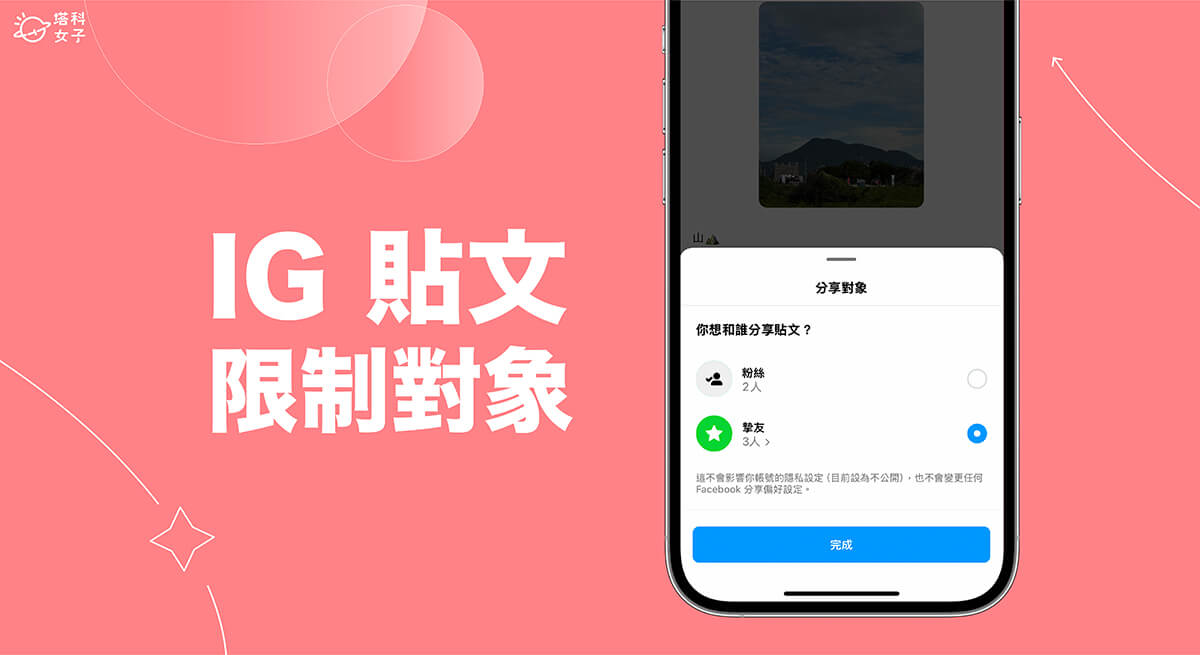
如何設定 IG 貼文限制對象?
如果你只希望讓特定對象看到你發佈的某一篇 Instagram 貼文,那我們在發佈貼文時可以設定「分享對象」,目前可選擇「粉絲」或是「摯友」,且無論是公開帳號或私人帳號都可以設定。但要注意的是,IG 貼文一旦發佈出去後,就無法再更改分享對象的設定了,原本是 IG 摯友貼文的話就無法改成讓所有人觀看,而原本是讓所有人觀看的貼文也無法改成僅限摯友,所以在限制 IG 貼文分享對象前大家必須先好好想清楚。
- 開啟 Instagram app,建立一則新貼文。
- 在新貼文編輯頁面中,點選「分享對象」。(若沒出現「分享對象」,代表你的帳號還沒支援此功能)
- 選擇「摯友」,點進摯友也可以立即編輯你的 IG 摯友名單。
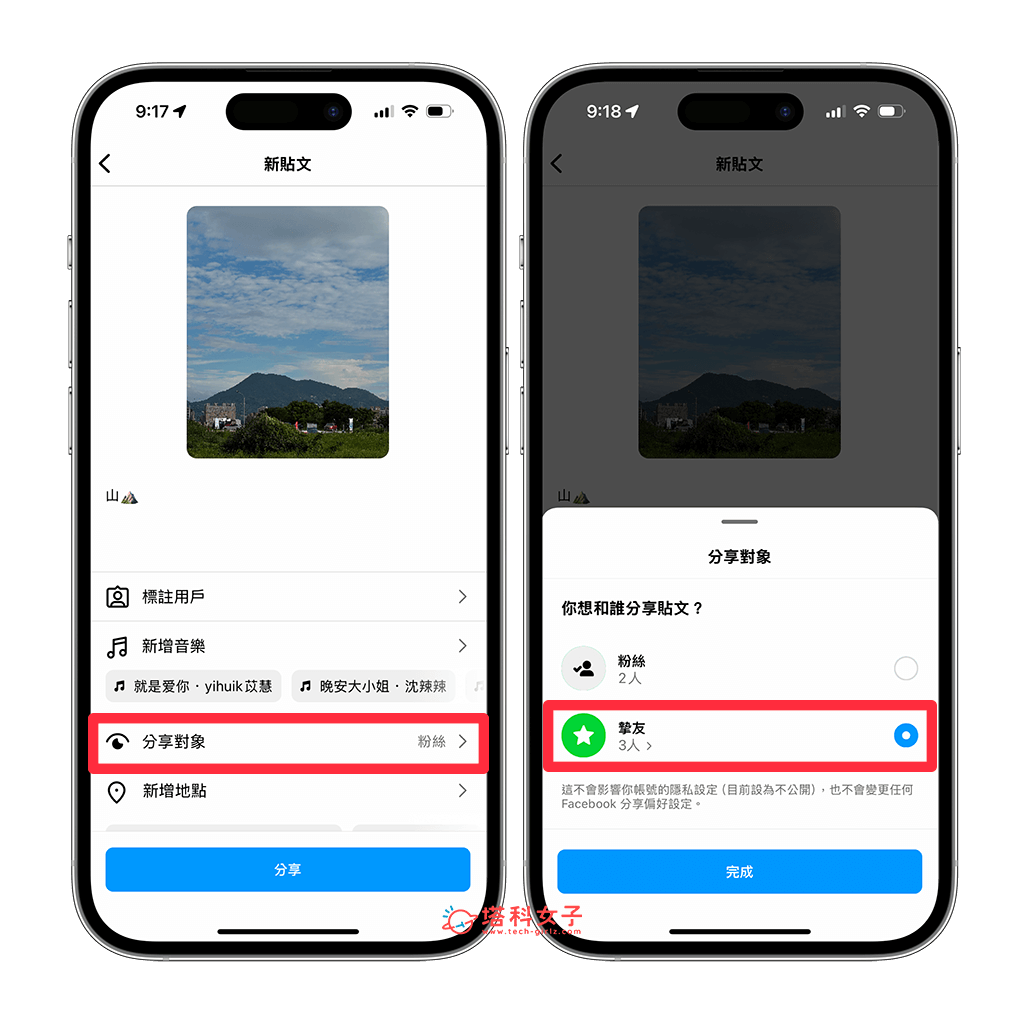
- 確認分享對象為「摯友」後,點選「分享」即可發佈。
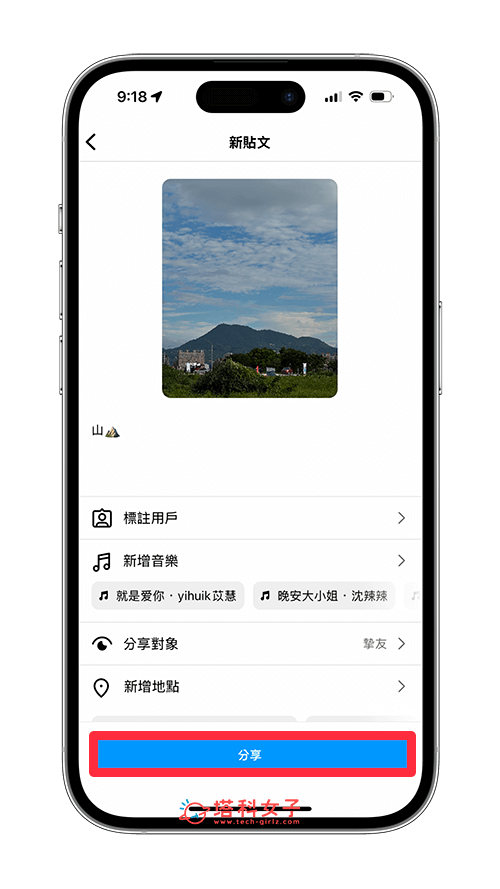
- 發佈 IG 摯友貼文之後,該貼文上會出現一個「綠色星星」圖示,表示只有在你摯友名單裡的人可以看到該篇貼文,其他人則看不到,這樣就能達到 IG 貼文限制對象的需求。
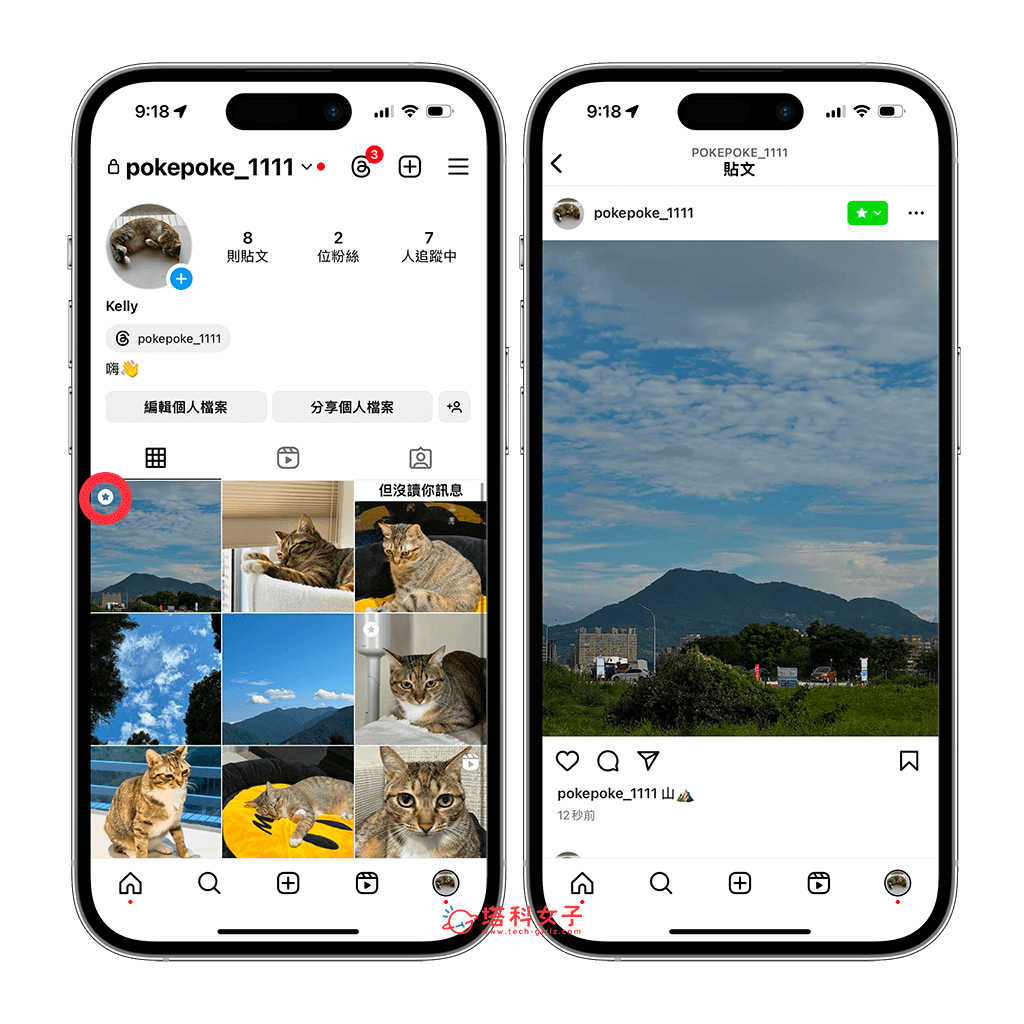
發佈限制對象的 IG 摯友貼文之後,我們就無法將分享對象改回「所有人」了,一旦發佈就不能再更改,那如果原本貼文是所有人,一樣也無法改成僅限摯友喔!所以大家在發佈貼文時就要先想好,否則就只能刪除重發了。
總結
以上就是 IG 發文僅限特定對象可以觀看的設定方法,只要設定為僅限摯友觀看即可,我們也都能隨時編輯摯友名單,確保只有特定帳號可以看到你比較隱私的貼文,除此之外,IG 還有一個「默默發佈到個人檔案」功能,讓貼文僅分享到「個人檔案主頁」上,而不會出現在動態消息首頁。詳細可以參考這篇:
